- Настройка MySQL
- Указание кодировок и collation
- Ограничение количества, таймауты и источники соединений
- Увеличение числа открытых файлов
- Оптимизация MySQL для MyISAM
- Буферы
- Перенос временных файлов MySQL в память
- Оптимизация MySQL для InnoDB
- Динамическое изменение размера innodb_buffer_pool_size
- ИТ База знаний
- Полезно
- Навигация
- Серверные решения
- Телефония
- Корпоративные сети
- Курс по сетям
- Что такое Active Directory и LDAP?
- URL и URI — в чем различие?
- Погружение в Iptables – теория и настройка
- Самое интересное про SMTP, POP3 и IMAP
- iVideon — ваша веб — камера для видеонаблюдения
- В чем разница между HTTP и HTTPS?
- Как работает WEB: HTTP И REST
- Установка MySQL сервера на Windows 10
- Установка
- Apache NetBeans 12.3
- Начало загрузки
- Начало установки
Настройка MySQL
Основное конфигурирование MySQL осуществляется с помощью файла /etc/my.cnf или /etc/mysql/my.cnf
Указание кодировок и collation
В секцию [mysqld] добавим строки:
character-set-server=utf8
collation-server=utf8_general_ci
init-connect=»SET NAMES utf8″
- character-set-server — кодировка для всего сервера;
- collation-server — порядок символов и строк на основе алфавитного порядка и классов эквивалентности;
- init-connect — строка, выполняемая для каждого клиента при соединении.
Ограничение количества, таймауты и источники соединений
bind-address=localhost
# Отключаем определение доменного имени для IP-адресов
skip-name-resolve
# Максимальное количество соединений
max_connections = 250
# Отключаем использованием symbolic-links
symbolic-links=0
# Таймауты
interactive_timeout=60
wait_timeout=60
Увеличение числа открытых файлов
В большинстве Linux-систем по умолчанию лимит открытия файловых дескрипторов установлен в 1024, для работы этого недостаточно.
Проверим текущие опции:
Внесем требуемые лимиты в /etc/security/limits.conf
Динамически изменим текущие лимиты:
Проверим soft limit:
Текущие лимиты в MySQL проверим SQL-запросом:
SHOW VARIABLES LIKE ‘%open_files%’
Оптимизация MySQL для MyISAM
Оптимизация параметров MySQL позволяет значительно увеличить производительность MyISAM.
Буферы
Основными параметрами являются key_buffer_size (буфер для работы с ключами и индексами) и sort_buffer (буфер для сортировки).
key_buffer_size = 64M
sort_buffer_size = 32M
При наличии 16Гб памяти и более, рекомендуется увеличить key_buffer_size до 128M-256M. Если Вы не используете MyISAM таблицы, рекомендуется установить размер key_buffer_size в 32Мб для хранения индексов временных таблиц.
Кэш запросов указывается в опции query_cache_size, ограничение на кэшируемый элемент в query_cache_limit, кэш открытых таблиц в table_open_cache.
table_open_cache = 2048
query_cache_limit = 2M
query_cache_size = 128M
query_cache_type = 1
thread_cache_size = 16
max_heap_table_size = 128M
tmp_table_size = 128M
Будьте внимательны при установке завышенного значения query_cache_size, т.к. это может привести к ожиданию блокировок (Be careful not to set the size of the cache too large. Due to the need for threads to lock the cache during updates, you may see lock contention issues with a very large cache). Мы не рекомендуем устанавливать значение больше 256M.
Параметр thread_cache_size указывает количество тредов (threads), уходящих в кеш при отключении клиента. При новом подключении тред не создается, а берется из кеша, что позволяет экономить ресурсы при больших нагрузках. При наличии 32Гб памяти и более рекомендуем увеличить thread_cache_size до 32, table_open_cache в диапазон 4096-8192, query_cache_size до 256M.
Перенос временных файлов MySQL в память
Проверяем наличие /dev/shm:
Настройки размещаются в /etc/fstab , рекомендуем указать размер, например, 1G:
none /dev/shm tmpfs defaults,size=1G 0 0
Если внесли изменения, то перемонтируем:
mount -o remount /dev/shm
В конфигурационном файле указываем:
В случае, если используется Apparmor, то внесите используемый путь (/dev/shm или /run/mysql) в конфигурационный файл /etc/apparmor.d/usr.sbin.mysqld, например:
service apparmor restart
Оптимизация MySQL для InnoDB
Стандартно все таблицы и индексы хранятся в одном файле, мы рекомендуем использовать опцию innodb_file_per_table для установки хранения каждой таблицы в отдельном файле. Дополнительно необходимо корректно рассчитать параметр innodb_open_files, до версии MySQL 5.6.6 он устанавливался в значение 300, с версии MySQL 5.6.6 рассчитывается автоматически и имеет значение по умолчанию -1.
Значение innodb_open_files и table_open_cache рассчитывается как количество таблиц во всех базах, умноженное на 2, ориентировочно рекомендуем устанавливать обе опции в 4096 или 8192.
innodb_file_per_table = 1
table_open_cache = 4096
innodb_open_files = 4096
При использовании только InnoDB часть опций требует корректировки:
key_buffer_size = 32M
max_allowed_packet = 1M
sort_buffer_size = 32M
read_buffer_size = 256K
read_rnd_buffer_size = 1M
thread_stack = 128K
query_cache_limit = 1M
query_cache_size = 0
query_cache_type = 1
thread_cache_size = 32
max_heap_table_size = 128M
tmp_table_size = 128M
Обратите внимание, при работе с InnoDB мы отключаем query_cache_size установкой его значения в 0, исключающее лишние действия по работе с кэшем, что особенно важно при активной работе с большими объемами данных. С версии MySQL 5.6 query_cache_size отключен, а с версии 8.0 удален.
Важнейшей настройкой MySQL при работе с InnoDB является innodb_buffer_pool_size, устанавливается по принципу «чем больше, тем лучше». Рекомендуется выделять до 70-80% оперативной памяти сервера под innodb_buffer_pool_size. Не забудьте провести расчет использования памяти Apache и дополнительным программным обеспечением для исключения сваливания системы в swap. Для сервера с 16Гб устанавливается в диапазоне 10-12G и разделяем его на 4 секции, для сервера с 32Гб устанавливаем значение в диапазоне 20-24G и разделяем его на 8 секций, :
innodb_buffer_pool_size = 10G
innodb_buffer_pool_instances = 4
Установка большого размера innodb_log_file_size может привести к увеличению быстродействия, при этом увеличится время восстановления данных, выберите от 258M до 1G.
innodb_log_file_size = 256M
innodb_log_buffer_size = 32M
При установке значения в 2 буфер не сбрасывается на диск, а только в кэш операционной системы. Установка значения в 0 увеличит быстродействие, однако возможна потеря последних данных при аварийном выключении mysql-сервера.
Количество потоков ввода/вывода файлов в InnoDB задается опциями innodb_read_io_threads, innodb_write_io_threads, обычно этому параметру присваивается значение 4 или 8, на быстрых SSD-дисках установите в 16. Значение innodb_thread_concurrency установите в количество ядер * 2.
innodb_read_io_threads = 4
innodb_write_io_threads = 4
innodb_thread_concurrency = 32
Для ускорения работы с INFORMATION_SCHEMA, SHOW TABLE STATUS или SHOW INDEX отключим обновление статистики при выполнении таких операций, с версии MySQL 5.6.6 innodb_stats_on_metadata отключено по умолчанию:
Для версии MySQL 5.7+ укажите дополнительные опции:
performance_schema = OFF
skip-log-bin
sync_binlog = 0
После применения изменений перезагрузите MySQL:
service mysqld restart
Динамическое изменение размера innodb_buffer_pool_size
С версии MySQL 5.7.5 допускается динамическое изменение размера innodb_buffer_pool_size, однако необходимо помнить, что размер innodb_buffer_pool_size должен быть пропорционален innodb_buffer_pool_chunk_size.
Запросим размер innodb_buffer_pool_chunk_size:
Получим значение, например, 128 мегабайт. Нам требуется динамически установить размер innodb_buffer_pool_size в 16G, соответсвенно 16G / 128M = 125, установим значение:
SET GLOBAL innodb_buffer_pool_size = (SELECT @@innodb_buffer_pool_chunk_size) * 125
ИТ База знаний
Курс по Asterisk
Полезно
— Узнать IP — адрес компьютера в интернете
— Онлайн генератор устойчивых паролей
— Онлайн калькулятор подсетей
— Калькулятор инсталляции IP — АТС Asterisk
— Руководство администратора FreePBX на русском языке
— Руководство администратора Cisco UCM/CME на русском языке
— Руководство администратора по Linux/Unix
Навигация
Серверные решения
Телефония
FreePBX и Asterisk
Настройка программных телефонов
Корпоративные сети
Протоколы и стандарты
Популярное и похожее
Курс по сетям
Что такое Active Directory и LDAP?
URL и URI — в чем различие?
Погружение в Iptables – теория и настройка
Самое интересное про SMTP, POP3 и IMAP
iVideon — ваша веб — камера для видеонаблюдения
В чем разница между HTTP и HTTPS?
Как работает WEB: HTTP И REST
Еженедельный дайджест
Установка MySQL сервера на Windows 10
Для админа от админа
3 минуты чтения
Всем привет! Сегодня мы покажем процесс установки MySQL сервера версии 8.0 на Windows 10 с помощью автоматического установщика. До этого мы уже рассказывали как установить MySQL сервер на CentOS 7, теперь мы решили коснуться несколько более известной всем платформы.
Обучайся в Merion Academy
Пройди курс по сетевым технологиям
Начать
Установка
Итак, начнем. Как я уже упомянул ранее, мы будем использовать автоматический установщик, который необходимо скачать по следующей ссылке: https://dev.mysql.com/get/Downloads/MySQLInstaller/mysql-installer-community-8.0.11.0.msi
Файл «весит» примерно 200 Мб, и в нем уже есть все необходимое для установки. Дважды кликаем на исполняемый файл, принимаем условия лицензионного соглашения (галочка) и кликаем Next.
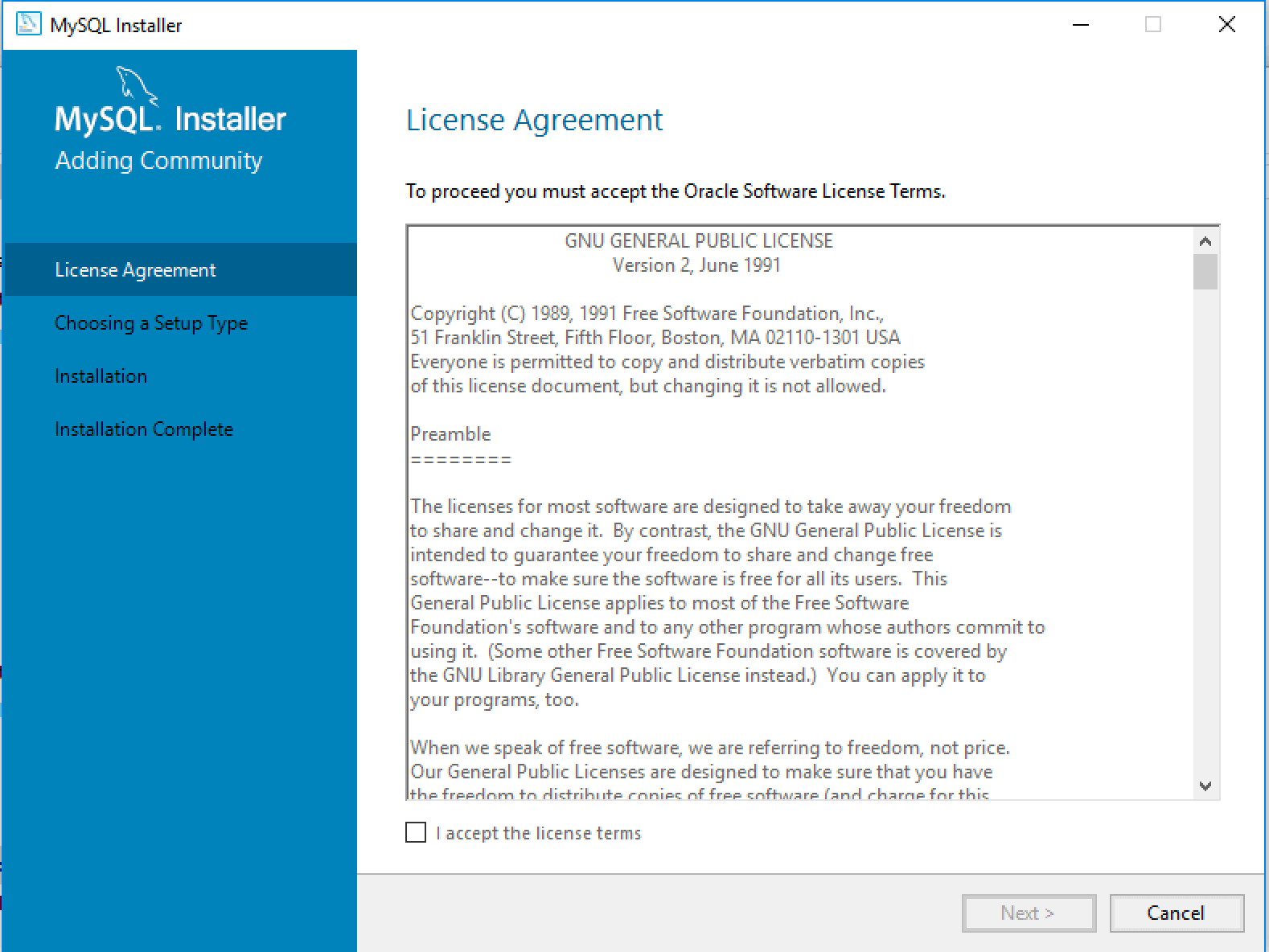
Далее выбираем тип установки, коих есть несколько — установка готового «набора разработчика», установка только сервера, только клиента, полная установка (первая опция + дополнительные инструменты) и кастомная. В нашем случае мы выбираем установку сервера.
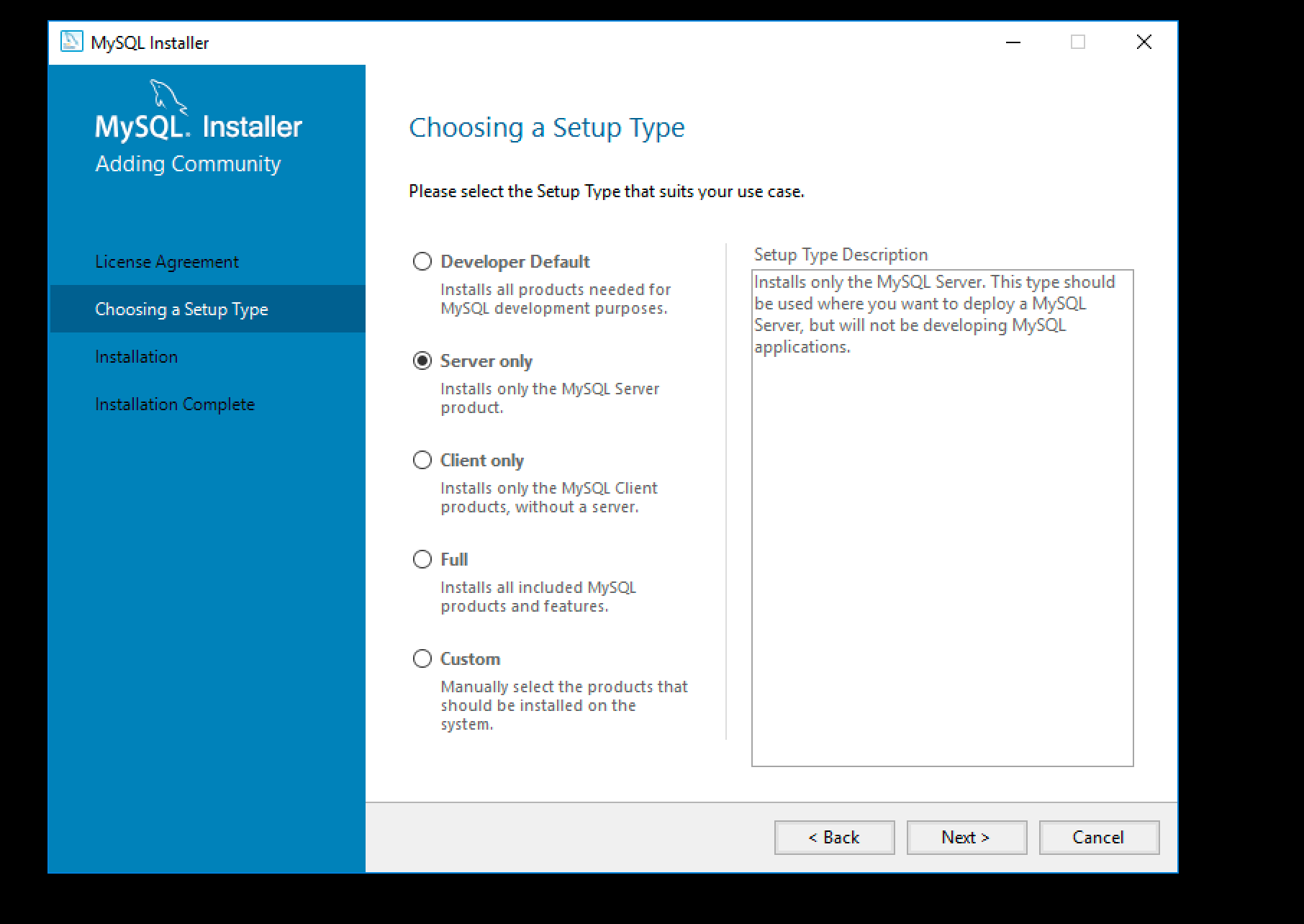
Далее кликаем Execute и ждем завершения установки.
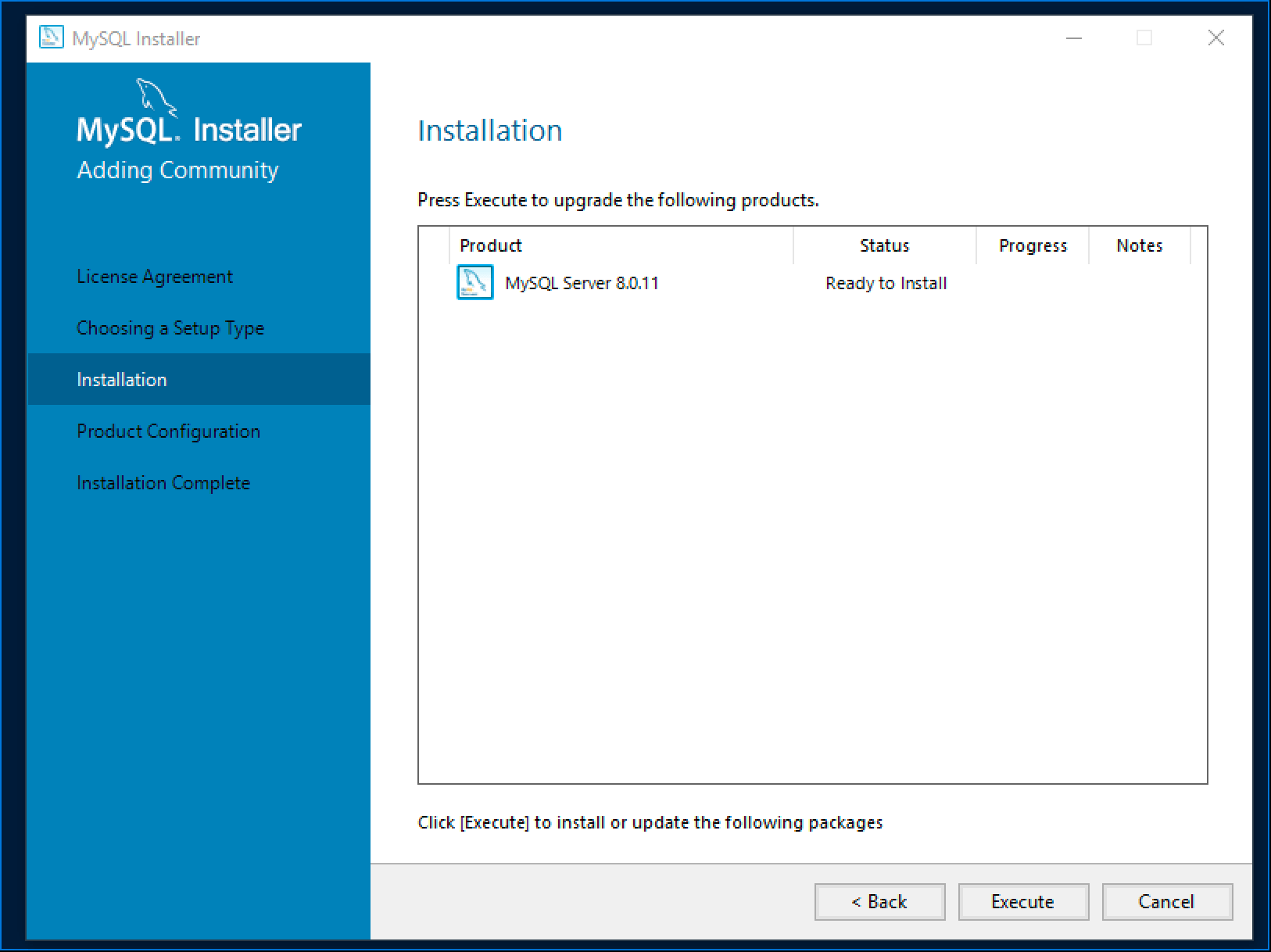
Затем нажимаем Next.
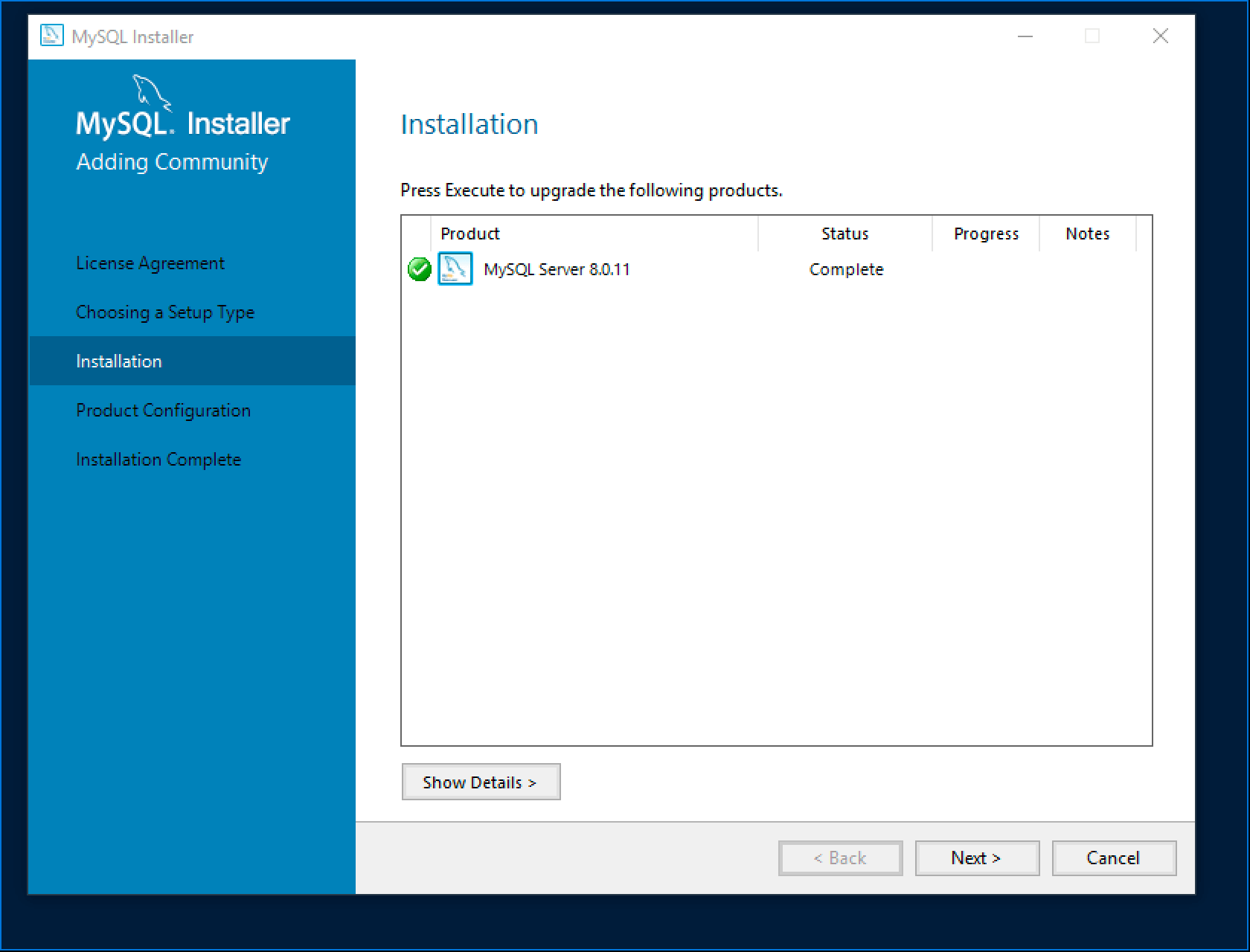
Переходим на этап настройки — нажимаем Next.
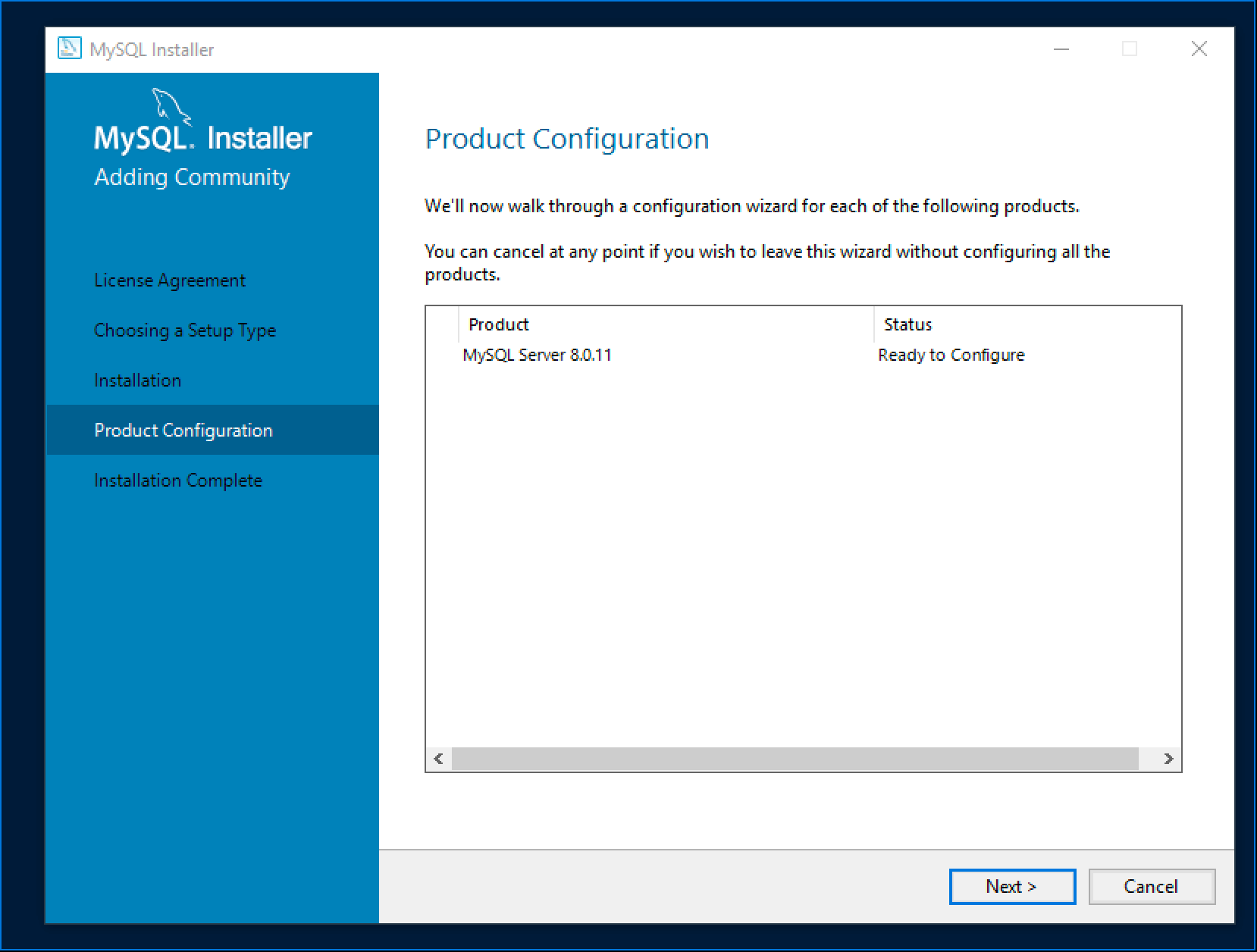
Так как мы показываем самую простую установку, выбираем первую опцию, также как на скриншоте — отдельный MySQL сервер и кликаем Next.
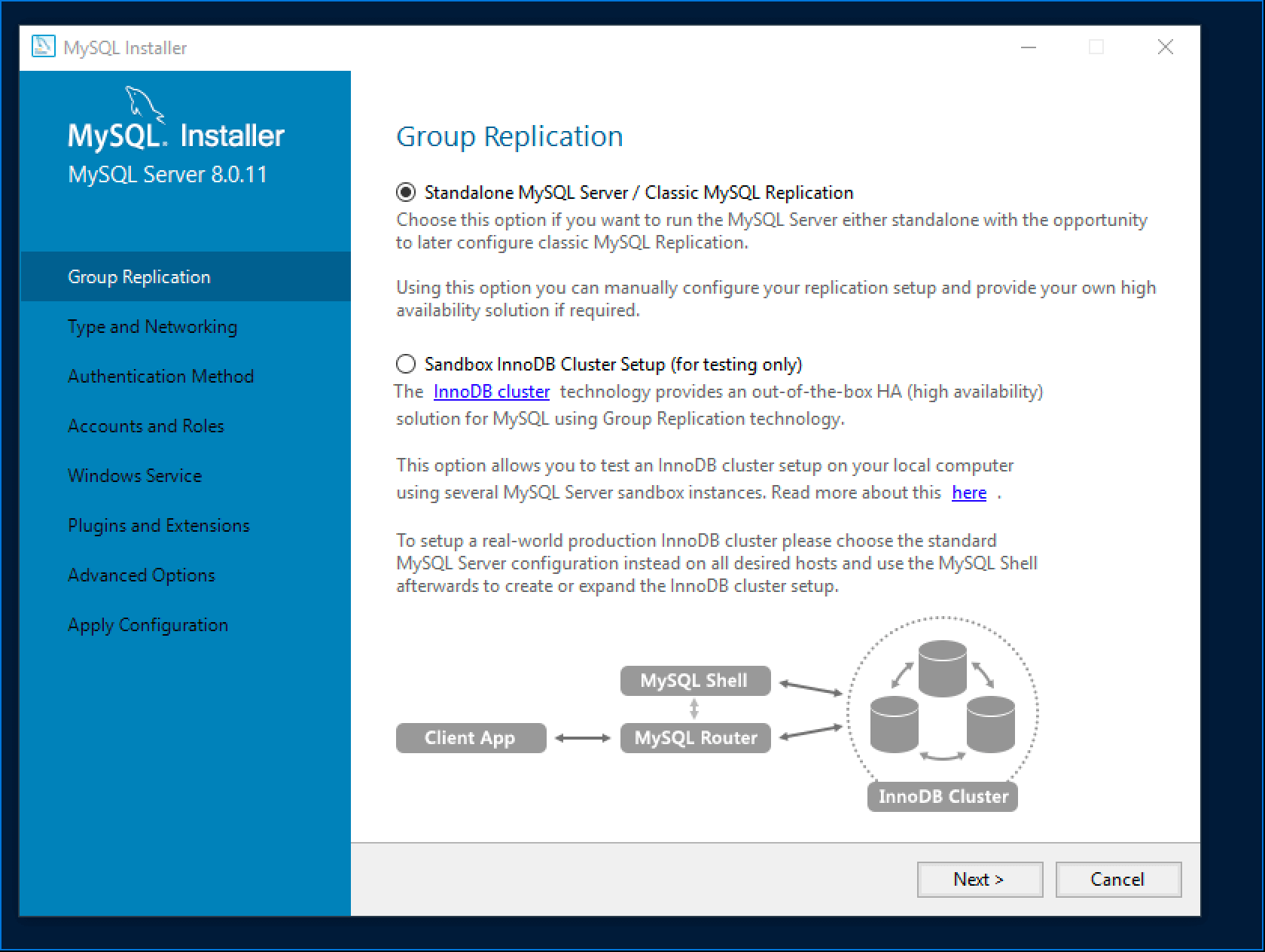
Настраиваем сетевые параметры — для демонстрационных целей мы все оставили по умолчанию.
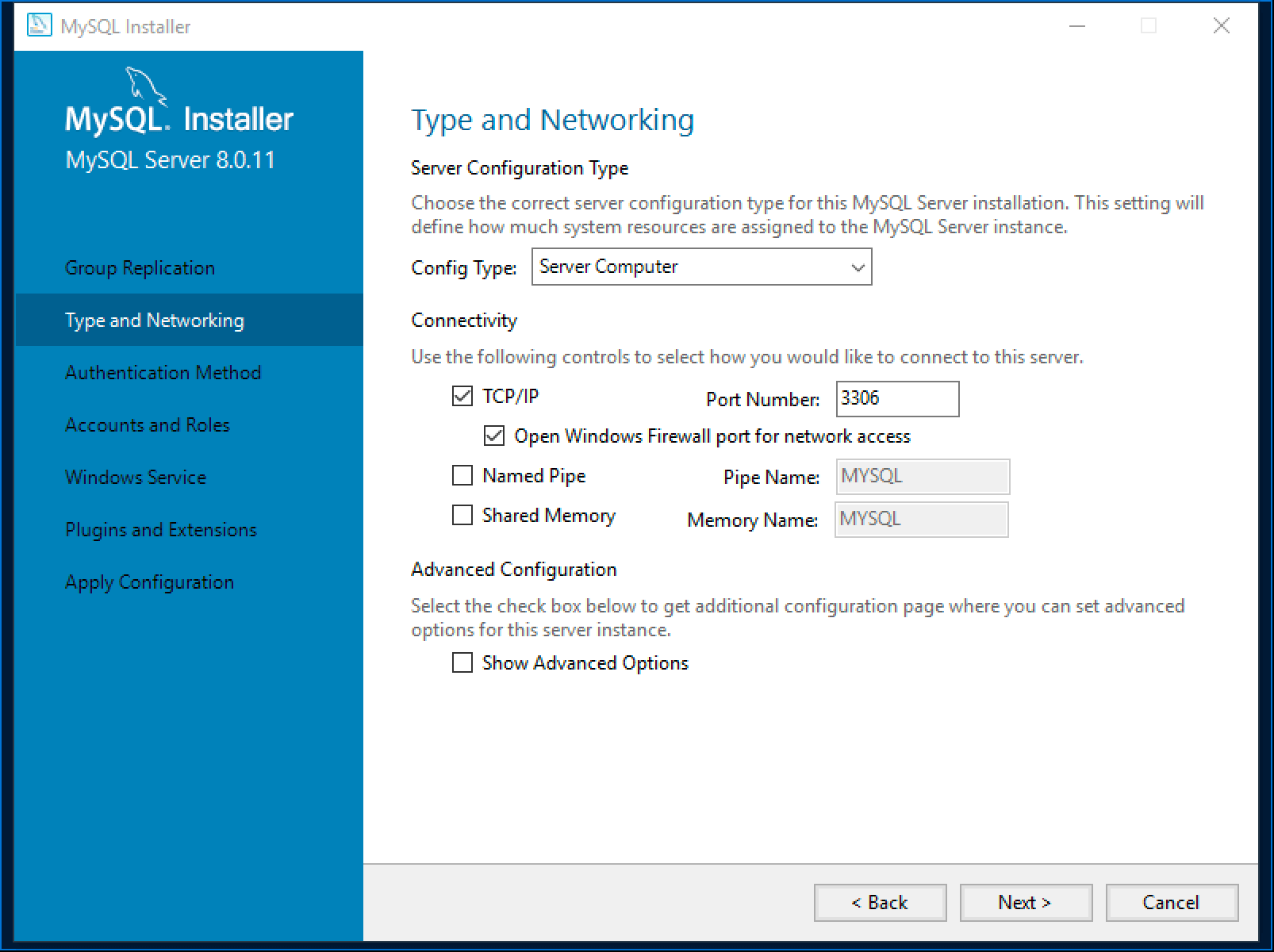
Затем настраиваем параметры аутентификации — выбираем первую опцию и нажимаем Next.
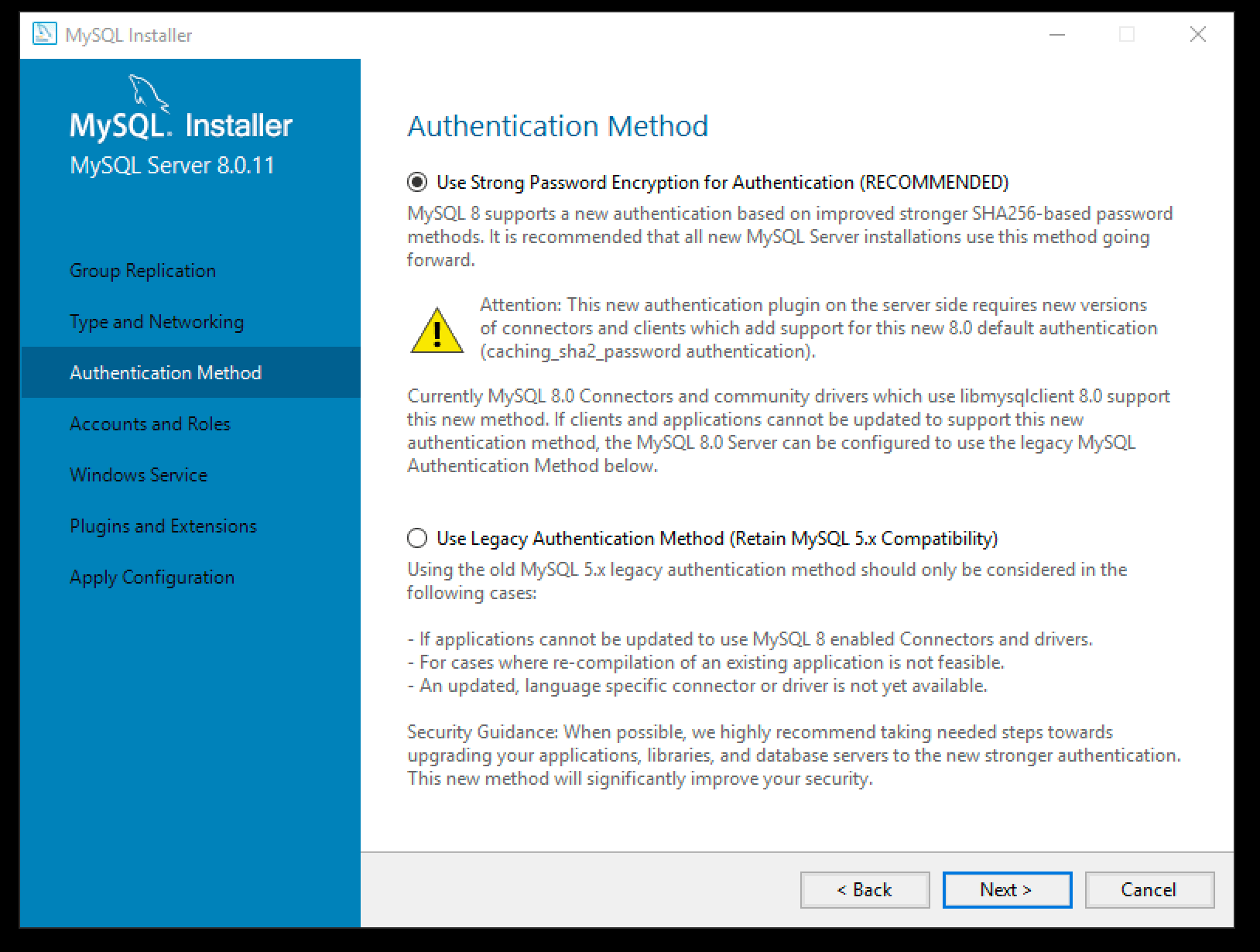
Устанавливаем рутовый пароль для сервера — чем сложнее, тем лучше. Мы рекомендуем использовать по меньшей мере пароль из 12 символов, содержащий буквы, цифры и специальные символы. Также на этом этапе можно добавить пользователей — мы, к примеру, добавили пользователя asterisk.
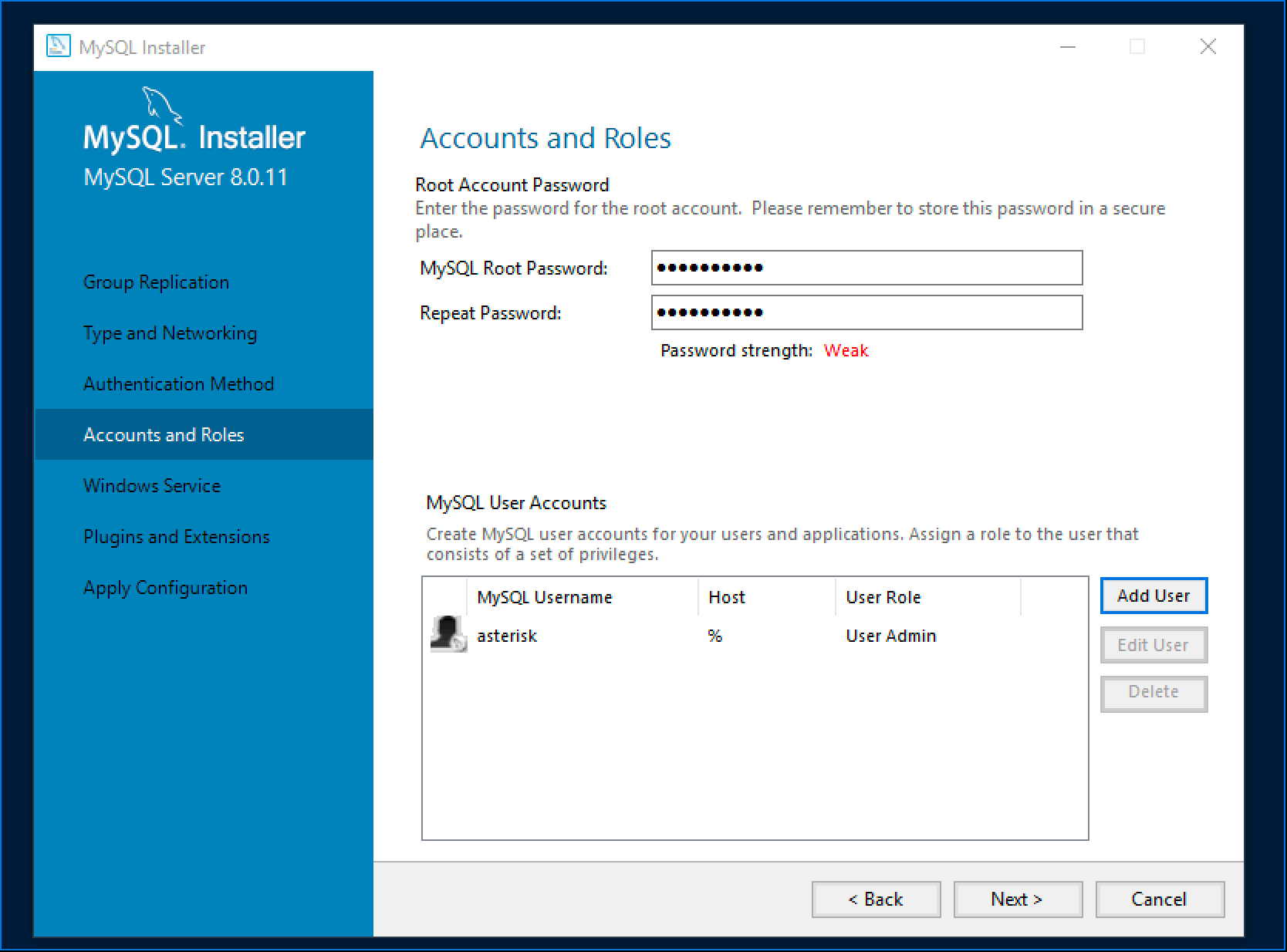
Далее настраиваем свойства службы MySQL — указываем имя службы, параметры автозапуска и из под какой учетной записи необходимо запускать данную службу.
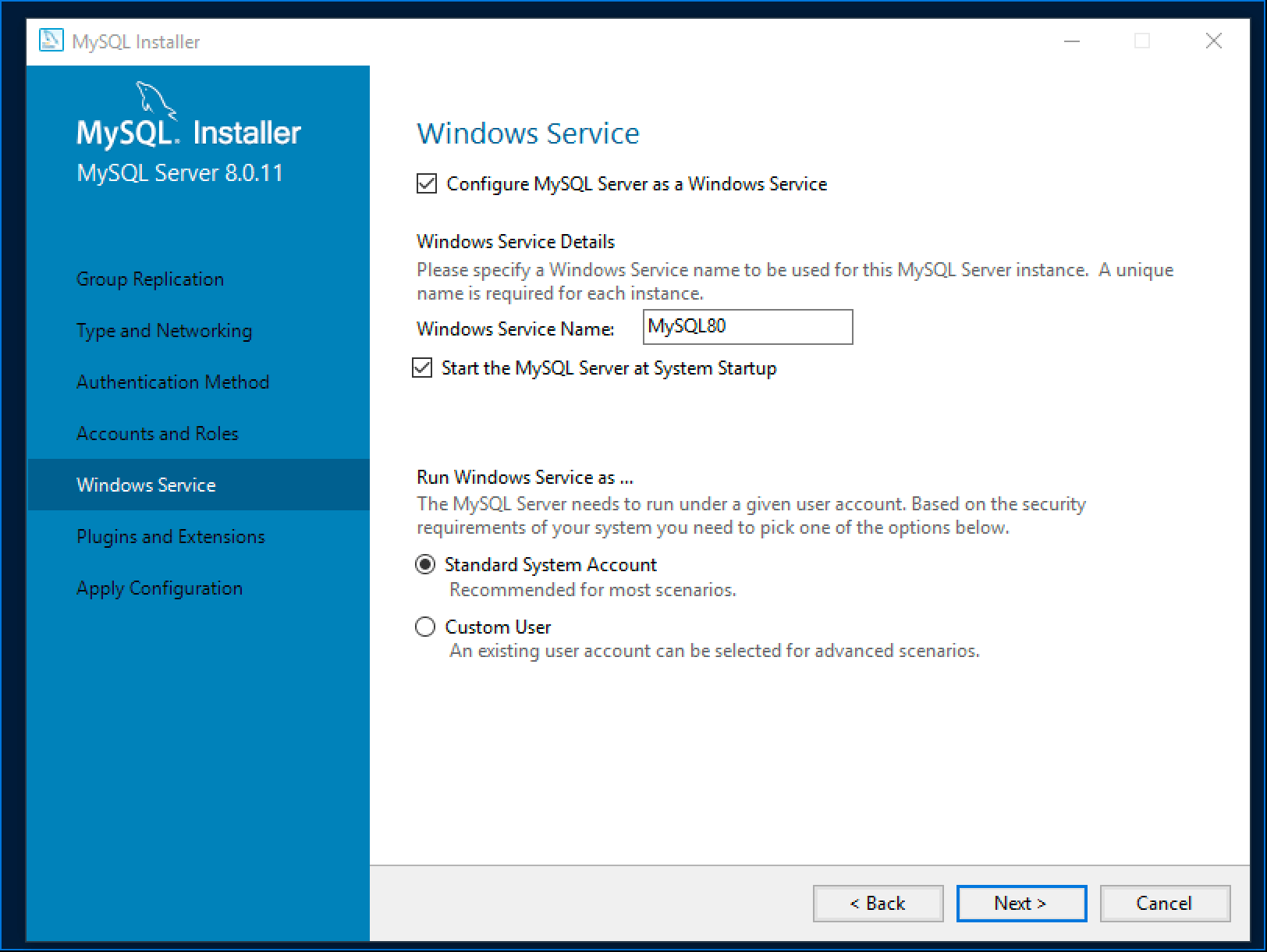
Далее настраиваем плагины и расширения — мы на данном этапе оставили все по умолчанию, т.к демонстрируем базовую установку сервера.
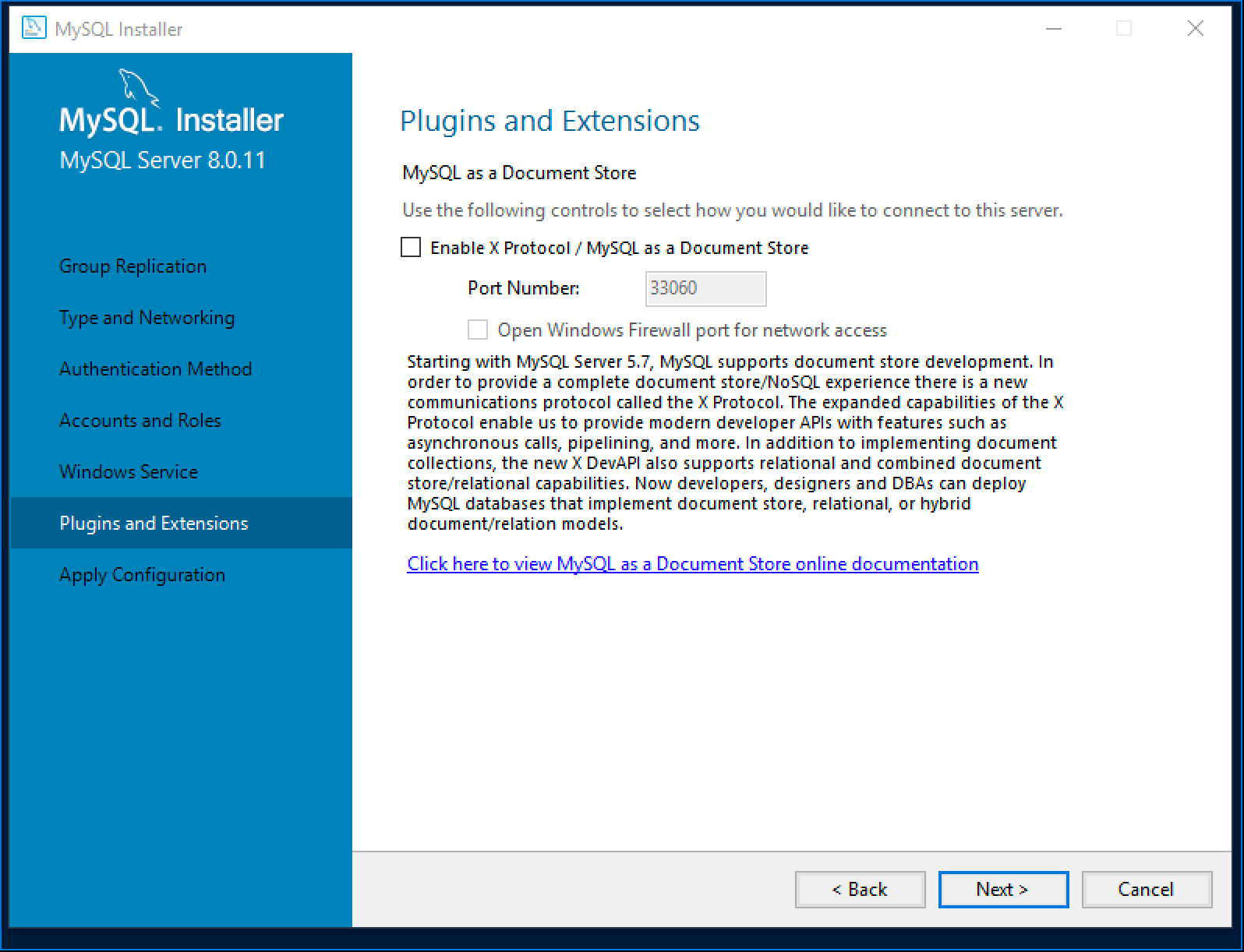
Далее необходимо применить настройки — кликаем Execute и ждем.
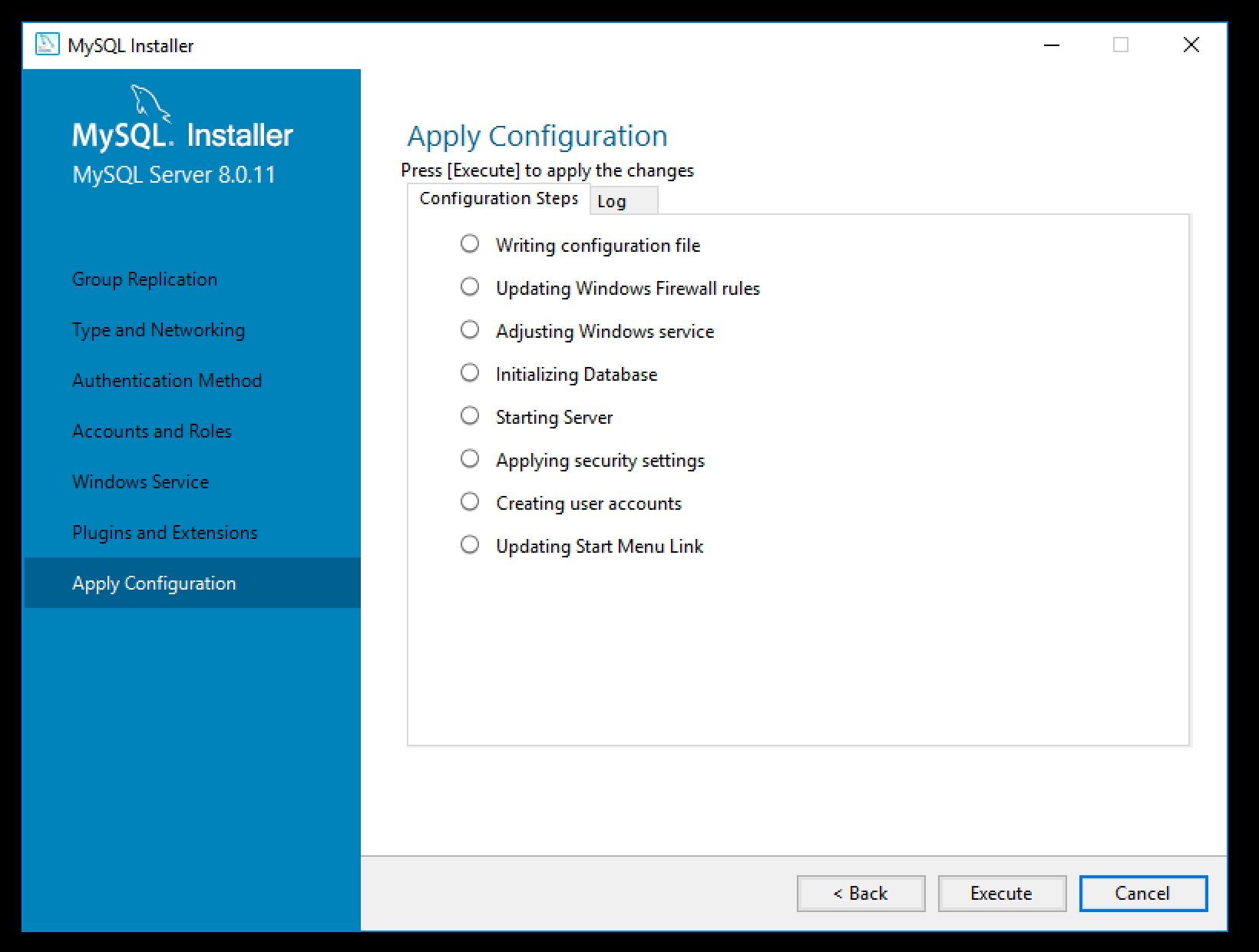
Завершение установки и проверка работоспособности
Готово! Теперь осталось нажать Finish два раза — поздравляем! Вы установили MySQL сервер.
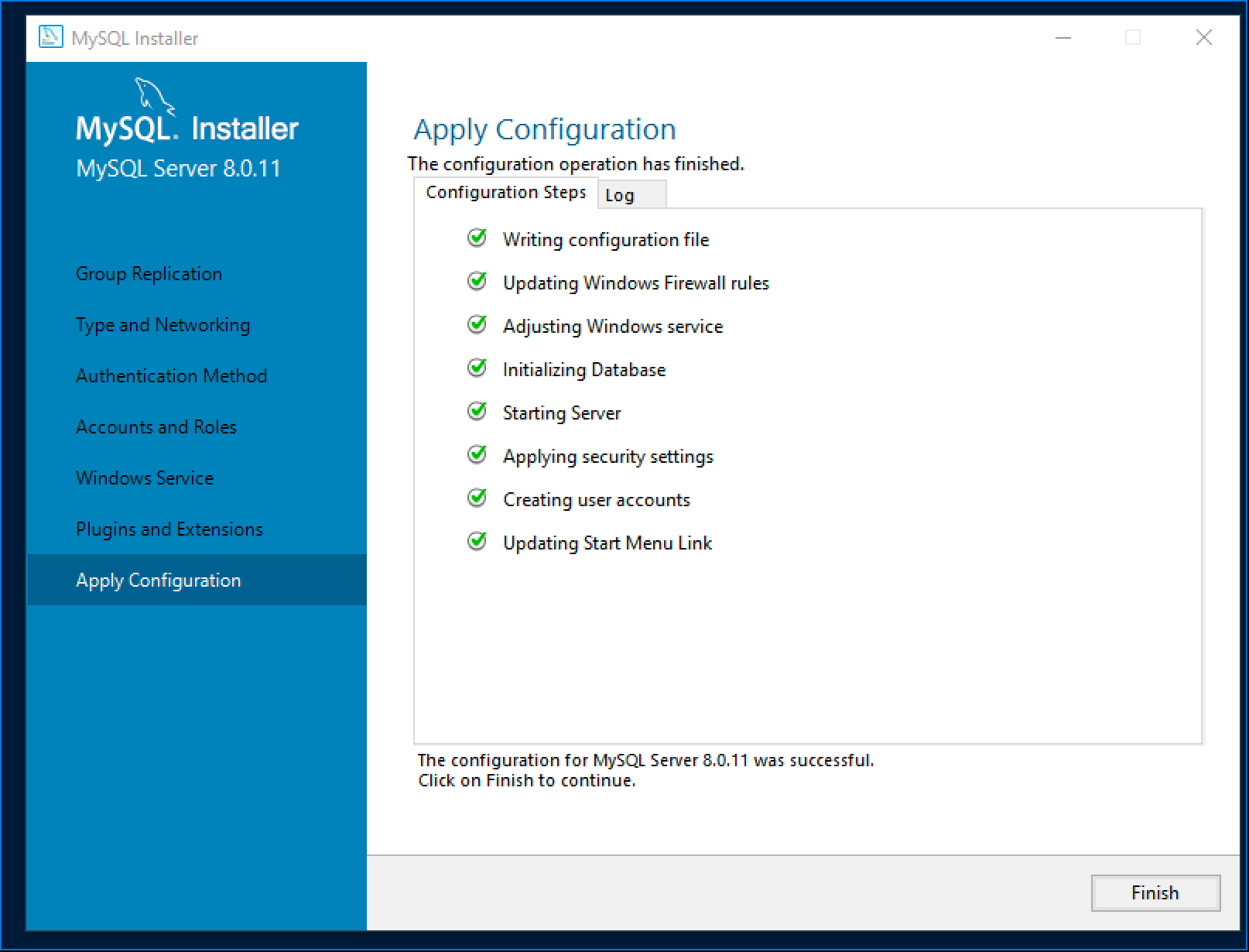
Теперь давайте проверим его работоспособность. Для этого необходимо открыть приложение, которое было установлено вместе с сервером — MySQL 8.0 Command Line Client. Необходимо будет ввести рутовый пароль, который был указан вами во время установки и, затем, выполнить команду show databases;
Очень важно не забывать точку с запятой в командах, как в примере выше.
Результатом вы должны увидеть несколько созданных по умолчанию баз данных — mysql, performance_schema, information_schema и sys. Для выхода введите команду exit .
Apache NetBeans 12.3
| This tutorial needs a review. You can open a JIRA issue, or edit it in GitHub following these contribution guidelines. |
Сервер баз данных MySQL является одним из наиболее популярных среди серверов баз данных с открытым исходным кодом, используемых при разработке веб-приложений.
Этот документ рекомендует использовать последовательность действий по настройке сервера базы данных MySQL версии 5.6 в ОС Windows. Сведения о конфигурации MySQL не рассматриваются, приводитсятолько последовательность необходимых шагов.
Подробнее об установке и настройке сервера баз данных MySQL для других операционных систем см. в документации Установка и обновление MySQL.
Примечание. + Настройка сервера баз данных MySQL версии 5.1 в операционной системе Windows+ — этот документ содержит инструкции по установке сервера MySQL версии 5.1 в Windows.
Начало загрузки
Нажмите кнопку ‘Загрузить’.
Сохраните файл программы установки на вашем компьютере.
Начало установки
После завершения загрузки запустите программу установки следующим образом.
Щелкните правой кнопкой мыши загруженный установочный файл (например, mysql-installer-community-5.6.14.0.msi ) и выберите пункт ‘Выполнить’. Запустится программа установки MySQL.
На панели приветствия выберите ‘Установить продукты MySQL’.
На панели информации о лицензии ознакомьтесь с лицензионным соглашением, установите флажок принятия и нажмите кнопку ‘Далее’.
На панели ‘Найти последние продукты’ нажмите кнопку ‘Выполнить’. После завершения операции нажмите кнопку ‘Далее’.
На панели «Тип настройки» выберите параметр «Пользовательская», а затем нажмите кнопку «Далее».
На панели ‘Выбор компонентов обеспечения’ убедитесь, что выбран MySQL Server 5.6.x, и нажмите кнопку ‘Далее’.
На панели ‘Проверить требования’ нажмите кнопку ‘Далее’.
На панели ‘Установка’ нажмите кнопку ‘Выполнить’. После успешного завершения установки сервера на панели ‘Установка’ отображается информационное сообщение. Нажмите кнопку «Далее».
На странице ‘Настройка’ нажмите кнопку ‘Далее’.
На первой странице конфигурации сервера MySQL (1/3) установите следующие параметры:
Тип конфигурации сервера. Выберите вариант ‘Компьютер для разработки’.
Включите поддержку сети TCP/IP. Убедитесь, что флажок установлен, и задайте следующие параметры ниже:
Номер порта. Укажите порт подключения. По умолчанию установлено значение 3306; не следует изменять его без необходимости.
Откройте порт брандмауэра для доступа к сети. Выберите исключение добавления брандмауэра для указанного порта.
Расширенная настройка. Выберите флажок ‘Показать расширенные параметры’ для отображения дополнительной страницы конфигурации для настройки расширенных параметров для экземпляра сервера (если требуется).
Примечание. При выборе этого параметра необходимо перейти к панели для установки параметров сети, где будет отключен брандмауэр для порта, используемого сервером MySQL.
Нажмите кнопку «Далее».
На второй странице конфигурации сервера MySQL (2/3) установите следующие параметры:
Пароль учетной записи root.
Пароль root для MySQL. Введите пароль пользователя root.
Повторите ввод пароля. Повторно введите пароль пользователя root.
Примечание. Пользователь root — это пользователь, который имеет полный доступ к серверу баз данных MySQL — создание, обновление и удаление пользователей и так далее. Запомните пароль пользователя root (администратора) – он понадобится вам при создании примера базы данных.
Учетные записи пользователя MySQL. Нажмите кнопку ‘Добавить пользователя’ для создания учетной записи пользователя. В диалоговом окне ‘Сведения о пользователе MySQL’ введите имя пользователя, роль базы данных и пароль (например, !phpuser ). Нажмите кнопку «ОК». Нажмите кнопку «Далее».
На третьей странице конфигурации сервера MySQL (3/3) установите следующие параметры:
Имя службы Windows. Укажите имя службы Windows, которая будет использоваться для экземпляра сервера MySQL.
Запустите сервер MySQL при запуске системы. Не снимайте этот флажок, если сервер MySQL требуется для автоматического запуска при запуске системы.
Запуск службы Windows в качестве. Возможны следующие варианты.
Стандартная системная учетная запись. Рекомендуется для большинства сценариев.
Нестандартный пользователь. Существующая учетная запись пользователя рекомендуется для сложных сценариев. Нажмите кнопку «Далее».
На странице ‘Обзор конфигурации’ нажмите кнопку ‘Далее’.
После успешного завершения настройки на панели ‘Завершение’ появляется информационное сообщение. Нажмите кнопку «Завершить».




